වින්ඩෝස් Defender සඳහා Exclusion සැකසීම
වින්ඩෝස් Defender යනු වින්ඩෝස් මෙහෙයුම් පද්ධතිය සමග පැමිණෙන නිළ ප්රතිවෛරස වැඩසටහනයි. මෙම වැඩසටහන සමහර වෙලාවට සුජාත (legitimate) වැඩසටහන් පවා වෛරස හෝ මැල්වෙයා ලෙස හඳුනාගෙන අවහිර කර දමන බැවින් එවැනි වැඩසටහන් ධාවනය සඳහා block කිරීම ඉවත් කළ යුතුය.
පියවර 1
මුලින්ම එතිකල් හැකින් සිංහල පාඩම් මාලාව ඉන්ස්ටෝල් කොට ඇති ෆෝල්ඩරය සොයා ගන්න. බොහො පරිගණක වල මෙය පහත path එකෙහි විය හැකිය.
C:\Program Files (x86)\Ethical Hacking Sinhala Lessons\
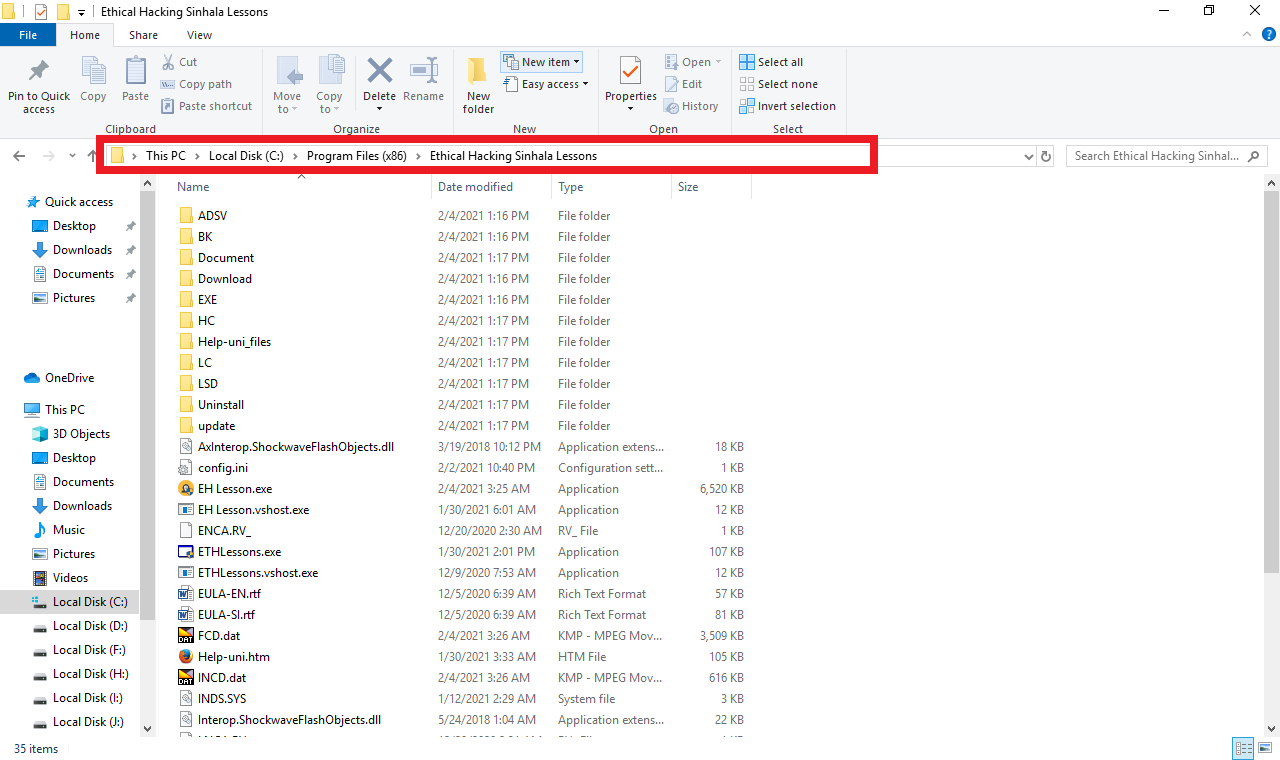
වින්ඩෝස් එක්ස්ප්ලෝරර් හි address bar එකට පිවිස මෙම path එක select කොට කොපි කරගත හැකිය.
පියවර 2
දැන් වින්ඩොස් ස්ක්රීන් එකෙහි පහල වම් පස ඇති Cortana search bar එක තුළ "Windows Defender Security Center" ටයිප් කොට enter කිරීමෙන් වින්ඩෝස් Defender වැඩ සටහන විවෘත කර ගන්න.
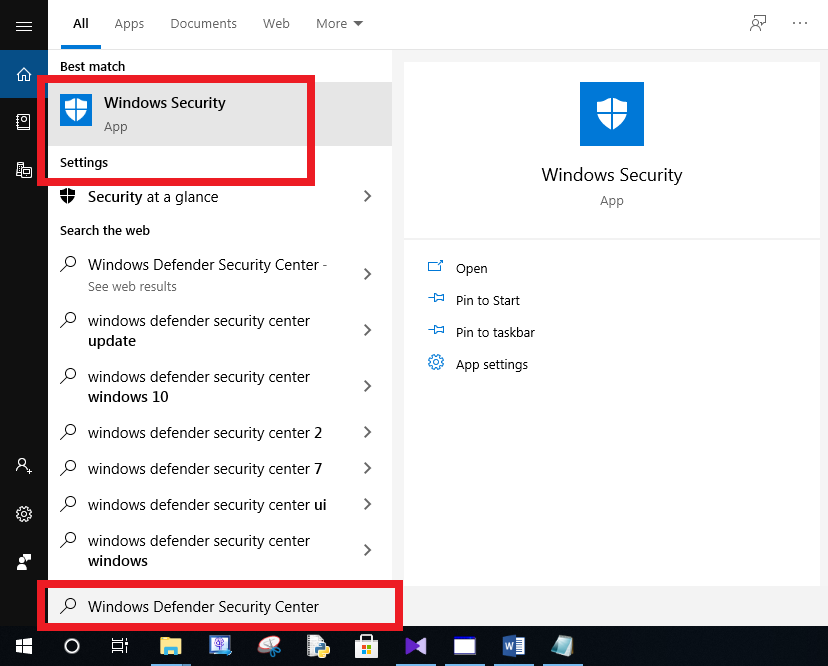
Windows Defender Security Center එකෙහි Virus & threat protection යන්න ක්ලික් කරන්න. පහත රූපය දෙස බලන්න.
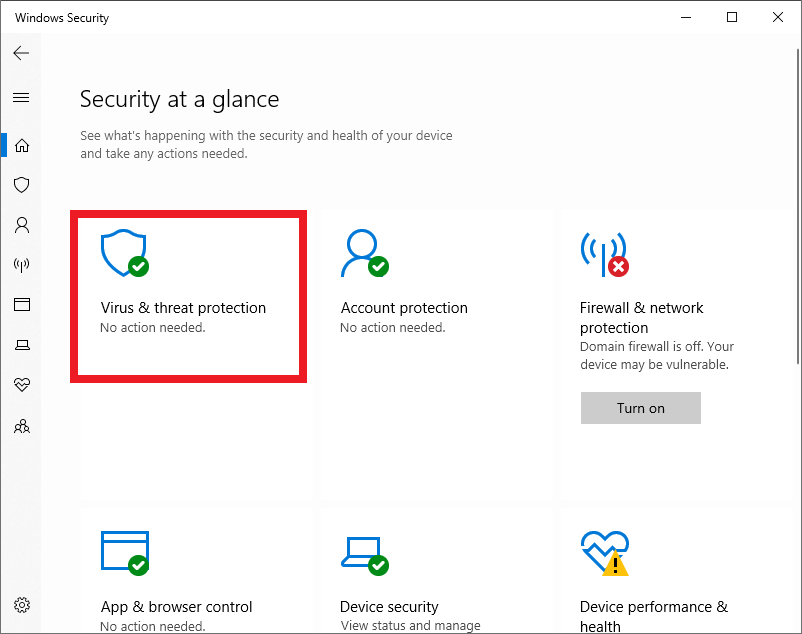

ඉන්පසු එහි Exclusions යටතේ ඇති "Add or remove exclusions" ක්ලික් කරන්න.
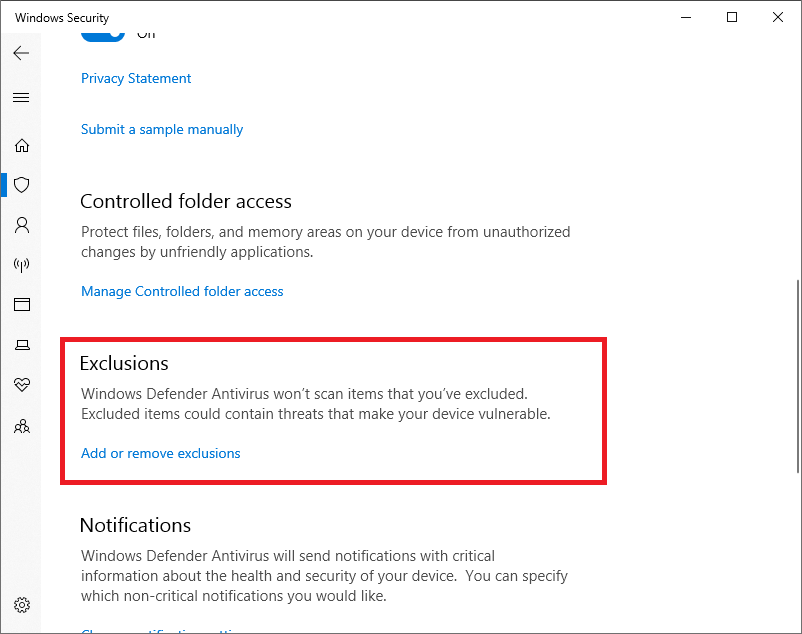
ඉන්පසු "Add an exclusion" ක්ලික් කරන්න.
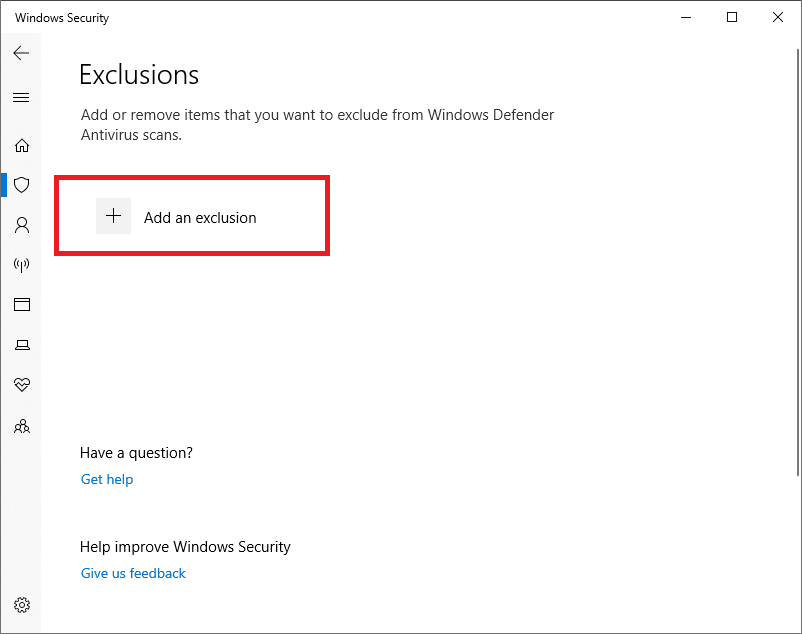
ඉන්පසු මතුවෙන කුඩා මෙනුවෙන් "Folder" තෝරන්න.
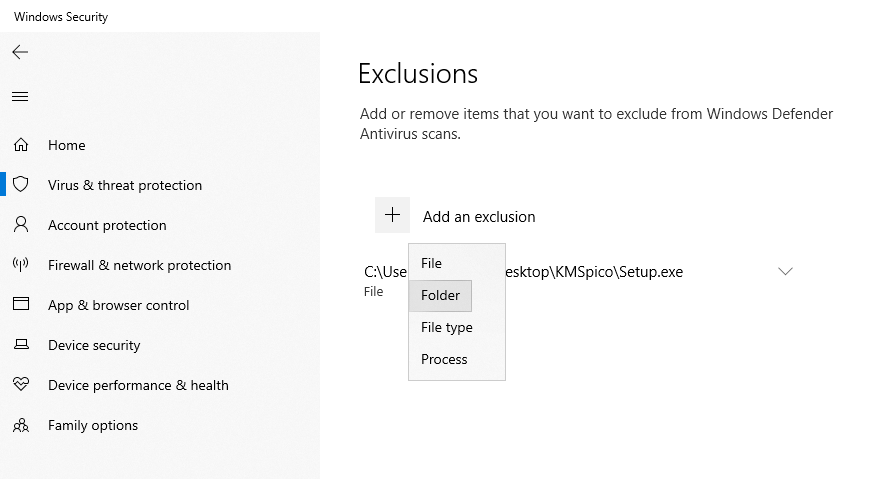
ඉන්පසු පසු ඔබට අදාල ෆෝල්ඩරය browse කරන්නට dialog box එකක් ලැබෙනු ඇත. පහත රූපයේ පරිදි අදාල ෆෝල්ඩරයේ Path එක කොපි කරගෙන මෙහි Paste කළ හැකිය.
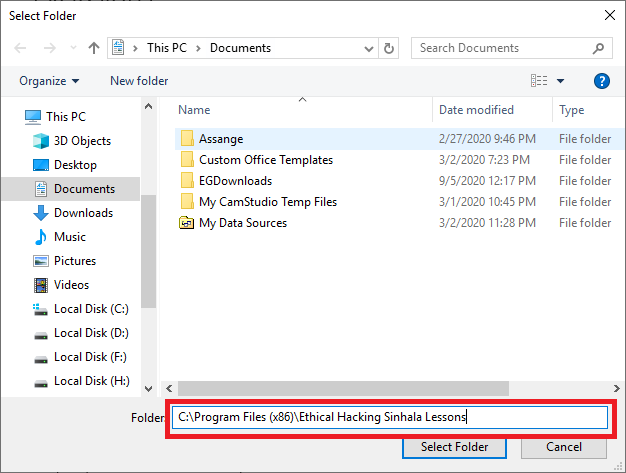
එසේත් නැතිනම් Dialog Box එක තුළින් එය Browse කළ හැකිය.
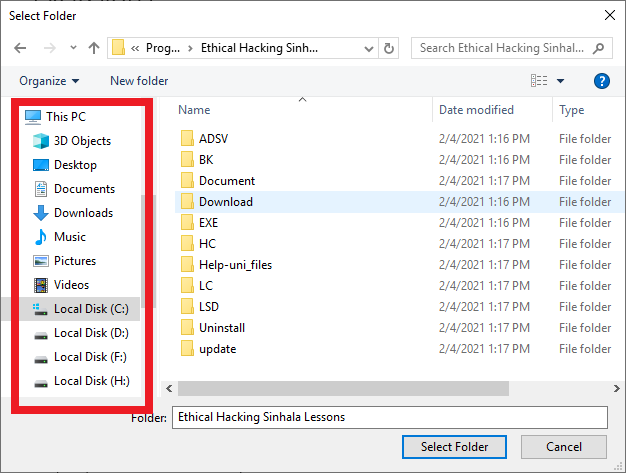
ඉන්පසු "Select Folder" ක්ලික් කරන්න.
වින්ඩෝස් ඩිෆෙන්ඩර් වැඩසටහන තුළට ඔබ විසින් ලබා දුන් path එක ඇතුල් වී තිබෙනු ඉන් පසු දැකිය හැකිය. ඉන්පසු මෙම ෆෝල්ඩරය සඳහා වින්ඩෝස් ඩිෆෙන්ඩර් වැඩ සටහන මගින් අත පෙවීම් සිදු නොකරනු ඇත.
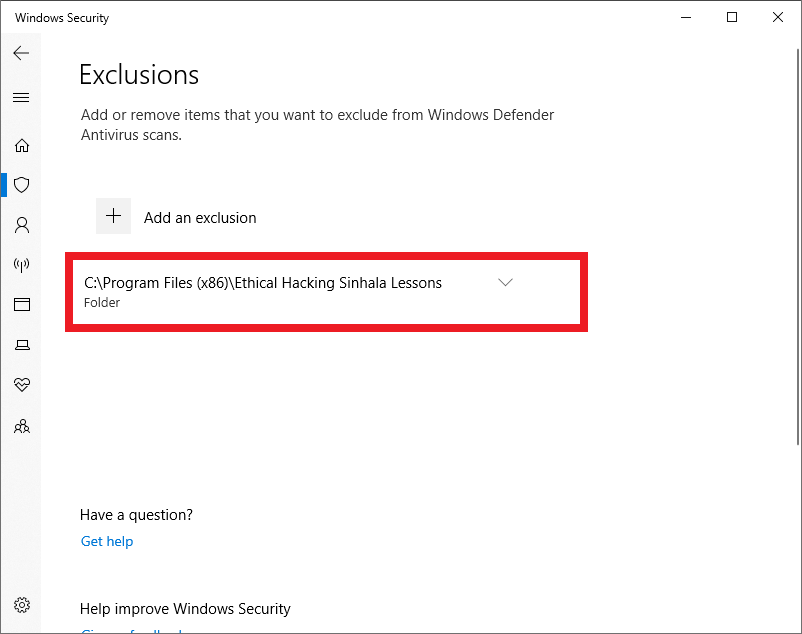
වින්ඩෝස් ඩිෆෙන්ඩර් වැඩ සටහන ඇත්තෙන්ම ප්රතිවෛරස වැඩසටහනක් ලෙස බොහො පහලින් තිබෙන අතර එය මගින් පරිශීලකයාට අවශ්ය වන මැල්වෙයා රහිත වැඩසටහන් පවා හානිකර වැඩසටහන් ලෙස වැරදියට හඳුනාගෙන අවහිර කරනු ලැබේ. එය ඇත්තෙන්ම පරිශීලකයින්ට බලවත් හිසරදයක් වන බැවින් වඩාත් දියුණු ප්රතිවෛරස මෘදුකාංගයක් භාවිතා කිරීම වඩාත් ශක්තිමත් ආරක්ෂාවකට සහ ක්රියාකාරීත්වයේ පහසුවකට මග සලසනු ඇත.
මේ ආකාරයෙන් වෙනත් ඕනෑම ෆෝල්ඩරයකට හෝ ෆයිල් එකකට exclusions ලබා දිය හැකිය.